Doe een gratis scan en controleer of uw computer is geïnfecteerd.
VERWIJDER HET NUOm het volledige product te kunnen gebruiken moet u een licentie van Combo Cleaner kopen. Beperkte proefperiode van 7 dagen beschikbaar. Combo Cleaner is eigendom van en wordt beheerd door RCS LT, het moederbedrijf van PCRisk.
Hoe Video Monkey te verwijderen van een Mac?
Wat is Video Monkey?
Video Monkey is een applicatie die ontwikkeld werd door hetzelfde bedrijf als datgene dat de app Maps2Go ontwikkelde. Zoals gepromoot door haar ontwikkelaars, laat deze app haar gebruikers toe om video's (elke video) te converteren naar .mp4, .mov, .avi en andere formaten. Het is vermeldenswaard dat deze app geclassificeerd wordt als een mogelijk ongewenste applicatie (PUA) omdat deze (en veel andere apps van dit type) gepromoot worden met behulp van een "bundeling"-methode. Met deze methode kunnen de ontwikkelaars de mensen misleiden om onbedoeld ongewenste apps te installeren.
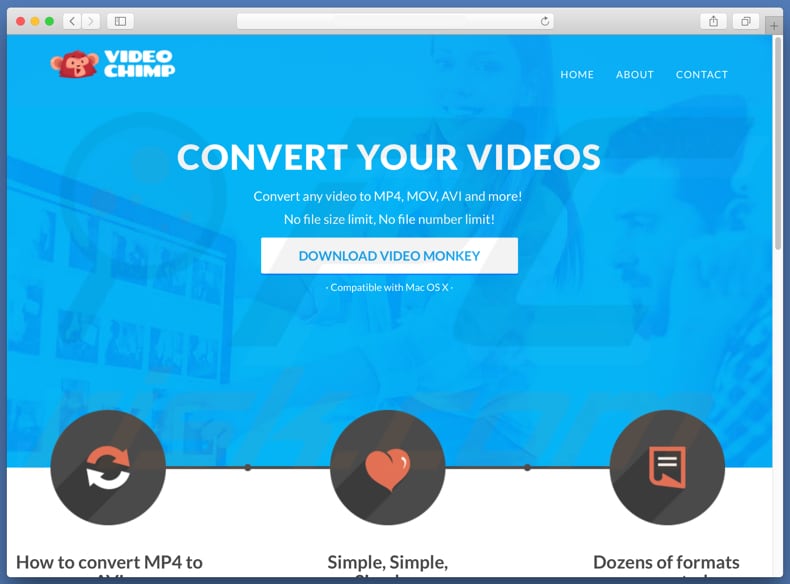
Volgens de ontwikkelaars van Video Monkey is deze app eenvoudig te gebruiken en kan hij tientallen formaten verwerken. Zoals we al vermeldden in onze inleiding, als deze app op een Mac-computer geïnstalleerd is, dan wordt ze hoogstwaarschijnlijk geïnstalleerd met behulp van de "bundeling"-methode. Apps die met deze methode gepromoot worden, worden meestal ontworpen om informatie te verzamelen, zoals IP-adressen, zoekopdrachten, geolocaties, url's van bezochte websites en andere gegevens, die mogelijk ook persoonlijke/gevoelige informatie bevatten. Belangrijk om te weten is dat de ontwikkelaars de verzamelde informatie delen met externe partijen (mogelijk cybercriminelen) die deze gegevens misbruiken om inkomsten te verkrijgen. Geïnstalleerde apps voor het bijhouden van informatie kunnen verschillende problemen veroorzaken, bijvoorbeeld problemen met betrekking tot de privacy en de surfveiligheid. In sommige gevallen kan het zelfs leiden tot identiteitsdiefstal. Iets anders over dergelijke mogelijk ongewenste apps, is dat velen van hen aan hun gebruikers verschillende opdringerige advertenties opleveren. Deze advertenties zijn niet alleen vervelend, maar erop klikken leidt er vaak toe dat mensen doorverwezen worden naar onbetrouwbare/mogelijk schadelijke websites. De weergegeven advertenties zijn meestal kortingsbonnen, banners, enquêtes, pop-ups enzovoort. Door erop te klikken, lopen de gebruikers het risico om extra ongewenste apps te installeren: sommige van deze advertenties bevatten scripts die, indien erop geklikt wordt, downloads en/of installaties activeren. Het is onbekend of Video Monkey ook zo ontworpen is, toch zijn de meeste apps die gepromoot worden met behulp van de 'bundeling'-methode dat wel.
| Naam | Advertenties door Video Monkey |
| Bedreigingstype | Mac-malware, Mac-virus |
| Symptomen | Uw Mac werkt langzamer dan normaal, u ziet ongewenste pop-upadvertenties, u wordt doorverwezen naar kwaadaardige websites. |
| Verspreidings- methoden | Misleidende pop-upadvertenties, gratis software-installatieprogramma's (bundeling), valse Flash Player-installatieprogramma's, downloads van torrent-bestanden. |
| Schade | U wordt bespioneerd tijdens het surfen op het internet (mogelijke privacyschendingen), weergave van ongewenste advertenties, doorverwijzingen naar kwaadaardige websites, verlies van privégegevens. |
| Verwijdering |
Om mogelijke malware-infecties te verwijderen, scant u uw computer met legitieme antivirussoftware. Onze beveiligingsonderzoekers raden aan Combo Cleaner te gebruiken. Combo Cleaner voor Windows DownloadenGratis scanner die controleert of uw computer geïnfecteerd is. Om het volledige product te kunnen gebruiken moet u een licentie van Combo Cleaner kopen. Beperkte proefperiode van 7 dagen beschikbaar. Combo Cleaner is eigendom van en wordt beheerd door RCS LT, het moederbedrijf van PCRisk. |
Het komt vaak voor dat apps als Video Monkey gepromoot worden als nuttig, gebruiksvriendelijk en in staat om de gebruikers allerlei handige tools of functies aan te bieden, enzovoort. Helaas bieden deze apps hun gebruikers vaak niet de beloofde functionaliteiten (meerwaarde). Integendeel, ze worden alleen ontworpen om inkomsten te verzamelen voor hun ontwikkelaars. Hier zijn voorbeelden van andere apps die gepromoot worden met dezelfde "bundeling"-methode: BeeAware, ZipRar en PDF King.
Hoe werd Video Monkey geïnstalleerd op mijn computer?
Er bestaat een website die gebruikt kan worden om Video Monkey te downloaden. Het is echter waarschijnlijker dat het samen met een andere software geïnstalleerd werd. Dit gebeurt wanneer de bovengenoemde "bundeling"-methode gebruikt wordt. De ongewenste apps worden verborgen in de "Aangepaste", "Geavanceerde" en andere vergelijkbare instellingen/opties van de download- of de installatie-instellingen. Eenvoudig gezegd, de ontwikkelaars verbergen de informatie over de ongewenste apps die gebundeld/opgenomen worden in de instellingen. Dit betekent echter niet dat het onmogelijk is om te voorkomen dat ze geïnstalleerd worden. Meestal worden ze alleen geïnstalleerd als de gebruikers stappen van de installatie- of downloadprocessen overslaan.
Hoe de installatie van mogelijk ongewenste applicaties te vermijden?
Download software enkel via betrouwbare en officiële bronnen/websites. Gebruik hiervoor geen downloaders en installers van externe partijen, zoals torrents, eMule of gelijkaardige bronnen. Controleer altijd wat de "Geavanceerde", "Aangepaste" en andere instellingen van de download- of installatieprocessen zijn. Sla geen stappen over zonder eerst deze instellingen/opties te bekijken. Vink alle aanbiedingen uit om ongewenste apps te installeren of te downloaden en voltooi pas vervolgens het installatie- of downloadproces. Als u voortdurend advertenties tegenkomt die u naar dubieuze websites leiden (met inhoud zoals gokken, pornografie, daten met volwassenen, etc.), dan is het mogelijk dat er adware (of andere PUA's) geïnstalleerd zijn in uw webbrowser of MacOS. Controleer uw standaardwebbrowser op ongewenste extensies, plug-ins of add-ons (afhankelijk van de webbrowser) en verwijder alle ongewenste, onbekende of verdachte apps zo snel mogelijk. Pas dit ook toe op de programma's die geïnstalleerd zijn op uw besturingssysteem. Als uw computer al geïnfecteerd is met Video Monkey, dan raden we u aan een scan uit te voeren met Combo Cleaner Antivirus voor Windows om deze adware automatically te verwijderen.
Onmiddellijke automatische malwareverwijdering:
Handmatig de dreiging verwijderen, kan een langdurig en ingewikkeld proces zijn dat geavanceerde computer vaardigheden vereist. Combo Cleaner is een professionele automatische malware verwijderaar die wordt aanbevolen om malware te verwijderen. Download het door op de onderstaande knop te klikken:
DOWNLOAD Combo CleanerDoor het downloaden van software op deze website verklaar je je akkoord met ons privacybeleid en onze algemene voorwaarden. Om het volledige product te kunnen gebruiken moet u een licentie van Combo Cleaner kopen. Beperkte proefperiode van 7 dagen beschikbaar. Combo Cleaner is eigendom van en wordt beheerd door RCS LT, het moederbedrijf van PCRisk.
Snelmenu:
- Wat is Video Monkey?
- STAP 1. Verwijder aan Video Monkey gerelateerde mappen en bestanden uit OSX.
- STAP 2. Verwijder de Video Monkey advertenties uit Safari.
- STAP 3. Verwijder de Video Monkey adware uit Google Chrome.
- STAP 4. Verwijder de Video Monkey advertenties uit Mozilla Firefox.
Video die toont hoe adware en browserkapers te verwijderen van een Mac computer:
Video Monkey adware verwijderen:
Verwijder de aan Video Monkey gerelateerde mogelijk ongewenste applicaties uit de map "Applicaties" :

Klik op het pictogram Finder. Selecteer in het Finder-venster "Applicaties". Zoek in de map met toepassingen naar "MPlayerX", "NicePlayer", of andere verdachte toepassingen en sleep ze naar de prullenbak. Na het verwijderen van de potentieel ongewenste toepassing(en) die online advertenties veroorzaken, scant u uw Mac op eventuele resterende ongewenste componenten.
DOWNLOAD verwijderprogramma voor malware-infecties
Combo Cleaner die controleert of uw computer geïnfecteerd is. Om het volledige product te kunnen gebruiken moet u een licentie van Combo Cleaner kopen. Beperkte proefperiode van 7 dagen beschikbaar. Combo Cleaner is eigendom van en wordt beheerd door RCS LT, het moederbedrijf van PCRisk.
Verwijder aan de advertenties door video monkey gerelateerde bestanden en mappen:

Klik op het Finder icoon, vanuit de menubalk kies je Ga en klik je op Ga naar map...
 Controleer of er zich door de adware aangemaakte bestanden bevinden in de map /Library/LaunchAgents folder:
Controleer of er zich door de adware aangemaakte bestanden bevinden in de map /Library/LaunchAgents folder:

In de Ga naar map...-balk typ je: /Library/LaunchAgents
 In de map “LaunchAgents” zoek je naar recent toegevoegde verdachte bestanden en je verplaatst deze naar de prullenbak. Voorbeelden van bestanden aangemaakt door adware: “installmac.AppRemoval.plist”, “myppes.download.plist”, “mykotlerino.ltvbit.plist”, “kuklorest.update.plist”, enz. Adware installeert vaak bestanden met hetzelfde bestandsnaampatroon.
In de map “LaunchAgents” zoek je naar recent toegevoegde verdachte bestanden en je verplaatst deze naar de prullenbak. Voorbeelden van bestanden aangemaakt door adware: “installmac.AppRemoval.plist”, “myppes.download.plist”, “mykotlerino.ltvbit.plist”, “kuklorest.update.plist”, enz. Adware installeert vaak bestanden met hetzelfde bestandsnaampatroon.
 Controleer of er zich door adware aangemaakte bestanden bevinden in de map /Library/Application Support:
Controleer of er zich door adware aangemaakte bestanden bevinden in de map /Library/Application Support:

In de Ga naar map...-balk typ je: /Library/Application Support
 In de map “Application Support” zoek je naar recent toegevoegde verdachte mappen. Bijvoorbeeld “MplayerX” or “NicePlayer”, en je verplaatst deze mappen naar de prullenbak.
In de map “Application Support” zoek je naar recent toegevoegde verdachte mappen. Bijvoorbeeld “MplayerX” or “NicePlayer”, en je verplaatst deze mappen naar de prullenbak.
 Controleer of er zich door adware aangemaakte bestanden bevinden in de map ~/Library/LaunchAgents:
Controleer of er zich door adware aangemaakte bestanden bevinden in de map ~/Library/LaunchAgents:

In de Ga naar map...-balk typ je: ~/Library/LaunchAgents

In de map “LaunchAgents” zoek je naar recent toegevoegde verdachte bestanden en je verplaatst deze naar de prullenbak. Voorbeelden van bestanden aangemaakt door adware: “installmac.AppRemoval.plist”, “myppes.download.plist”, “mykotlerino.ltvbit.plist”, “kuklorest.update.plist”, enz. Adware installeert vaak verschillende bestanden met hetzelfde bestandsnaampatroon.
 Controleer of er zich door adware aangemaakte bestanden bevinden in de map /Library/LaunchDaemons:
Controleer of er zich door adware aangemaakte bestanden bevinden in de map /Library/LaunchDaemons:
 In de Ga naar map...-balk typ je: /Library/LaunchDaemons
In de Ga naar map...-balk typ je: /Library/LaunchDaemons
 In de map “LaunchDaemons” zoek je naar recent toegevoegde verdachte bestanden. Voorbeelden zijn: “com.aoudad.net-preferences.plist”, “com.myppes.net-preferences.plist”, "com.kuklorest.net-preferences.plist”, “com.avickUpd.plist”, etc., en je verplaatst deze naar de prullenbak.
In de map “LaunchDaemons” zoek je naar recent toegevoegde verdachte bestanden. Voorbeelden zijn: “com.aoudad.net-preferences.plist”, “com.myppes.net-preferences.plist”, "com.kuklorest.net-preferences.plist”, “com.avickUpd.plist”, etc., en je verplaatst deze naar de prullenbak.
 Scan uw Mac met Combo Cleaner:
Scan uw Mac met Combo Cleaner:
Als u alle stappen in de juiste volgorde hebt gevolgd dan zou uw Mac nu helemaal virus- en malwarevrij moeten zijn. Om zeker te weten of uw systeem niet langer besmet is voert u best een scan uit met Combo Cleaner Antivirus. Download dit programma HIER. Na het downloaden van het bestand moet u dubbelklikken op het combocleaner.dmg installatiebestand, in het geopende venster sleept u het Combo Cleaner-icoon naar het Applicaties-icoon. Nu opent u launchpad en klikt u op het Combo Cleaner-icoon. Wacht tot Combo Cleaner de virusdefinities heeft bijgewerkt en klik vervolgens op de knop 'Start Combo Scan'.

Combo Cleaner zal uw Mac scannen op malwarebesmettingen. Als de scan meldt 'geen bedreigingen gevonden' - dan betekent dit dat u verder de verwijderingsgids kunt volgen. In het andere geval is het aanbevolen alle gevonden besmettingen te verwijderen voor u verder gaat.

Na het verwijderen van bestanden en mappen die werden aangemaakt door deze adware ga je verder met het verwijderen van frauduleuze extensies uit je internetbrowsers.
Advertenties door Video Monkey verwijderen uit de internetbrowsers:
 Kwaadaardige extensies verwijderen uit Safari:
Kwaadaardige extensies verwijderen uit Safari:
Verwijder aan advertenties door video monkey gerelateerde Safari extensies:

Open de Safari-browser, vanuit de menubalk selecteer je "Safari" en klik je op "Voorkeuren...".

In het scherm met de voorkeuren selecteer je "Extensies" en zoek je naar recent geïnstalleerde verdachte extensies. Als je die gevonden hebt klik je op de "Verwijderen"-knop er net naast. Merk op dat je veilig alle extensies kunt verwijderen uit de Safari-browser, ze zijn niet noodzakelijk voor een goede werking van de browser.
- Als je problemen blijft hebben met browser doorverwijzingen en ongewenste advertenties lees je hier hoe Safari te resetten.
 Kwaadaardige plug-ins verwijderen uit Mozilla Firefox:
Kwaadaardige plug-ins verwijderen uit Mozilla Firefox:
Verwijder aan advertenties door video monkey gerelateerde Mozilla Firefox add-ons:

Open je Mozilla Firefox-browser. In de rechterbovenhoek van het scherm klik je op de "Menu openen"-knop (met de drie horizontale lijnen). Uit het geopende menu selecteer je "Add-ons".

Kies het tabblad "Extensies" en zoek naar recent geïnstalleerde verdachte add-ons. Eens gevonden klik je op de "Verwijderen"-knop er net naast. Merk op dat je veilig alle extensies uit je Mozilla Firefox-browser kunt verwijderen - ze zijn niet noodzakelijk voor de goede werking van de browser.
- Als je problemen blijft ervaren met browser doorverwijzingen en ongewenste advertenties kun je ook Mozilla Firefox resetten.
 Kwaadaardige extensies verwijderen uit Google Chrome:
Kwaadaardige extensies verwijderen uit Google Chrome:
Verwijder aan advertenties door video monkey gerelateerde Google Chrome add-ons:

Open Google Chrome en klik op de "Chrome menu"-knop (drie horizontale lijnen) gesitueerd in de rechterbovenhoek van het browserscherm. In het uitklapmenu selecteer je "Meer tools" en vervolgens "Extensies".

In het scherm "Extensies" zoek je naar recent geïnstalleerde verdachte add-ons. Als je die gevonden hebt klik je op de "Prullenbak"-knop er net naast. Merk op dat je veilig alle extensies uit je Google Chrome-browser kunt verwijderen. Ze zijn niet noodzakelijk voor een goede werking van de browser.
- Als je problemen blijft ervaren met browser doorverwijzingen en ongewenste advertenties kun je ook Google Chrome resetten.
Delen:

Tomas Meskauskas
Deskundig beveiligingsonderzoeker, professioneel malware-analist
Ik ben gepassioneerd door computerbeveiliging en -technologie. Ik ben al meer dan 10 jaar werkzaam in verschillende bedrijven die op zoek zijn naar oplossingen voor computertechnische problemen en internetbeveiliging. Ik werk sinds 2010 als auteur en redacteur voor PCrisk. Volg mij op Twitter en LinkedIn om op de hoogte te blijven van de nieuwste online beveiligingsrisico's.
Het beveiligingsportaal PCrisk wordt aangeboden door het bedrijf RCS LT.
Gecombineerde krachten van beveiligingsonderzoekers helpen computergebruikers voorlichten over de nieuwste online beveiligingsrisico's. Meer informatie over het bedrijf RCS LT.
Onze richtlijnen voor het verwijderen van malware zijn gratis. Als u ons echter wilt steunen, kunt u ons een donatie sturen.
DonerenHet beveiligingsportaal PCrisk wordt aangeboden door het bedrijf RCS LT.
Gecombineerde krachten van beveiligingsonderzoekers helpen computergebruikers voorlichten over de nieuwste online beveiligingsrisico's. Meer informatie over het bedrijf RCS LT.
Onze richtlijnen voor het verwijderen van malware zijn gratis. Als u ons echter wilt steunen, kunt u ons een donatie sturen.
Doneren
▼ Toon discussie